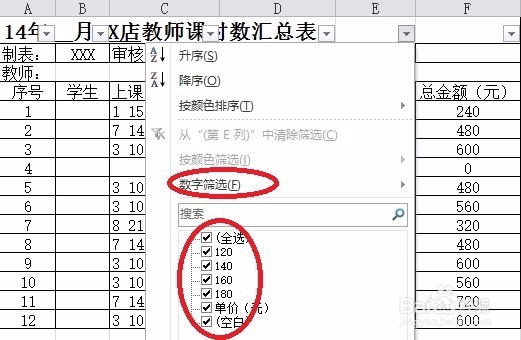1、如下图所示,我们选中需要设置筛选的表格,可以采用鼠标拖选各列法,也可以点击行和列交叉处进行整页(包含整个表格)。

2、设置筛选:参照下图,先点击“开始”,再选择“排序和筛选”,最后点击“筛选”。

3、初次筛选不尽人意:如下图一所示,软件执行筛选后的结果不尽人意,表格中只有唯一一个下拉小三角,不便于我们筛选数据。我们想要的是每列都有下拉小三角。
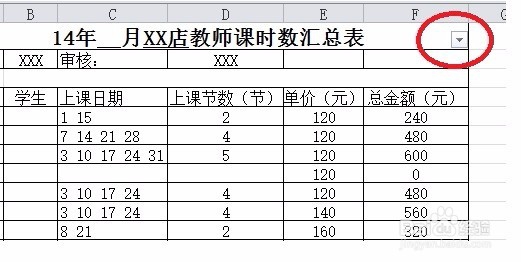
4、分析失败原因:经多方求教,才搞清楚原因,原来是表格中有合并的单元格导致的,用红色三角标识出。
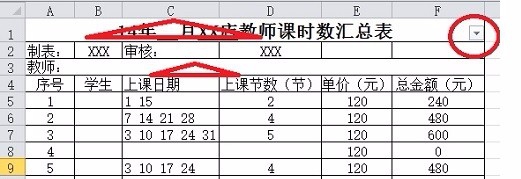
5、解除合并的单元格:参照下图的标识,先解除合并的单元格,不明白合并单元格和解除的朋友,可以点击下面的链接查看。

6、重新设置筛选:按照步骤3再次来过,选中表格,在逐步点击选择“筛选”,这次的筛选设置就成功啦!每列都有下拉小三角。

7、筛选应用: 如下图所示,我们点击单价所在列的下拉小三角,跳出的下拉菜单给出了该列的所以单价,我们可以采用输入数据的方式进行筛选,也可以用勾选的方式进行筛选。 现在您明谷笆葆回白筛选设置不成功的原因了吧!附上其他excel小技能供您参考!